پس از نصب مجدد سیستم عامل ، در بسیاری از موارد مجبورید به صورت دستی درایورها را برای همه دستگاه ها در رایانه خود نصب کنید. این امر به ویژه در مورد دارندگان لپ تاپ بیشتر صدق می کند ، جایی که علاوه بر درایورهای تجهیزات اولیه ، باید نرم افزار دستگاه های اضافی نیز نصب شود. اما از کجا می دانید کدام درایورها هنوز نصب نشده اند؟
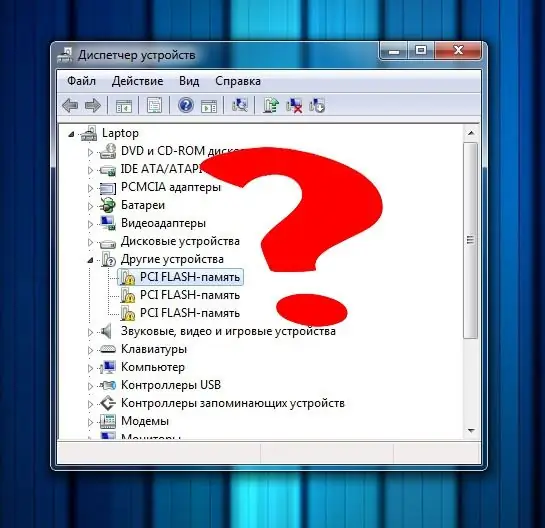
دستورالعمل ها
مرحله 1
اگر یک آیکون My Computer بر روی دسک تاپ خود دارید ، روی آن کلیک راست کرده ، Properties را انتخاب کرده و به تب Device Manager بروید. در ویندوز 7 می توان مستقیماً از منوی زمینه دستور "Device Manager" را انتخاب کرد.
گام 2
اگر نماد My Computer در دسک تاپ نمایش داده نمی شود ، منوی Start را باز کرده ، Control Panel را انتخاب کرده و Device Manager را باز کنید.
مرحله 3
در کادر محاوره ای سیستم باز شده ، لیستی از همه دستگاه های نصب شده بر روی رایانه خود مشاهده خواهید کرد. سخت افزاری که درایورها برای آن نصب شده اند به عنوان نمادهای دستگاه نمایش داده می شوند. دستگاههایی که سیستم برای آنها فاقد درایور است به عنوان نمادهای زرد با تعجب یا علامت سوال نشان داده می شوند.







